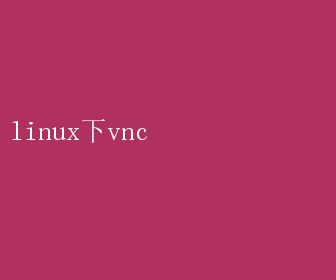
VNC(Virtual Network Console),即虛擬網(wǎng)絡(luò)控制臺,正是這樣一款廣泛集成于Linux發(fā)行版中的遠程桌面服務(wù)軟件
它不僅為用戶提供了便捷的遠程控制功能,還因其強大的兼容性和靈活性而備受青睞
本文將詳細介紹如何在Linux系統(tǒng)下安裝、配置和使用VNC,并探討其安全性和故障排除方法
VNC概述 VNC的核心理念在于實現(xiàn)不同操作系統(tǒng)之間的無縫連接,使得用戶可以在任何地點、任何時間輕松訪問他們的計算機系統(tǒng)
VNC的工作原理基于客戶端-服務(wù)器模型
當用戶在一臺計算機上安裝并啟動VNC Server后,該計算機便成為“服務(wù)器”,可以接受來自其他設(shè)備(即“客戶端”)的連接請求
一旦連接建立,用戶就可以通過客戶端設(shè)備實時查看服務(wù)器端的屏幕畫面,并對其進行操作,仿佛直接坐在服務(wù)器前一樣
VNC Server最大的優(yōu)勢之一便是其出色的跨平臺能力
無論是在Windows、Mac OS還是各種Linux發(fā)行版上,用戶都可以輕松地安裝并使用VNC Server,實現(xiàn)不同操作系統(tǒng)間的遠程連接
此外,VNC Server的安裝和設(shè)置過程相對簡單直觀,通常只需要幾個簡單的步驟即可完成配置,無需深入理解網(wǎng)絡(luò)協(xié)議和技術(shù)細節(jié)
Linux下VNC的安裝與配置 1. 安裝VNC服務(wù)器 在Linux系統(tǒng)中,我們通常選擇TightVNC或TigerVNC作為服務(wù)器端軟件
以下是在Ubuntu 20.04 LTS上安裝TightVNC的步驟: 更新軟件包列表: shell sudo apt update 安裝TightVNC服務(wù)器: shell sudo apt install tightvncserver 對于CentOS系統(tǒng),可以使用yum或rpm進行安裝,例如: 使用yum安裝TigerVNC: shell sudo yum install tigervnc-server 或使用rpm包安裝: shell wget https://mirrors.aliyun.com/centos/7/os/x86_64/Packages/tigervnc-server-1.8.0-21.el7.x86_64.rpm rpm -ivh tigervnc-server-1.8.0-21.el7.x86_64.rpm 2. 啟動VNC服務(wù)器 安裝完成后,使用以下命令啟動VNC服務(wù)器: vncserver 首次運行時,會要求設(shè)置VNC連接的密碼
輸入密碼并確認后,VNC服務(wù)器就會啟動并監(jiān)聽一個端口,等待遠程連接
默認情況下,VNC服務(wù)器使用5900端口,如果有多個VNC會話,它們將分別使用5901、5902等端口
3. 設(shè)置VNC配置文件 VNC服務(wù)器的配置文件通常位于用戶家目錄下的`.vnc`文件夾中
第一次運行`vncserver`命令時,會自動創(chuàng)建這些